参考https://blog.csdn.net/aiwei169/article/details/81431363
进入官网http://tug.org/texlive/
第一步

第二步

第三步

第四步

等待 安装包下载
解压下载的文件,将解压后的安装包放在英文路径下(即不要包含中文的路径)

修改安装路径,点击advance可以进入高级设置


点击安装,等待安装完成,看到下面这一行文字说明已经安装完成

下一步,检查一下安装是否成功,验证方式如下:
同时按下键盘上的win+R两个键,输入“cmd”,然后按下回车。
在弹出来的命令提示符中,输入“tex -v”,然后按下回车。
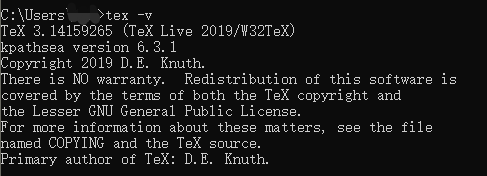
显示已安装的tex的版本号等信息说明安装完成
同理,如果输入”latex -v”,则会输出latex的版本信息:

类似的,还有“xelatex -v”:

如果这些版本信息正常输出,说明TeX Live的安装完全正常。
注意:在安装TeXstudio前,如果自己的电脑之前装了CTEX,但已经不打算用CTEX了,即决定用TEX Live代替CTEX,那么需要先卸载CTEX再安装TeXstudio,否则在安装TeXstudio会选择CTEX的路径
安装TeXstudio
Texstudio是一款很好用的Latex编译器
进入官网http://texstudio.sourceforge.net/

下载下来直接修改路径安装即可
设置中文界面
安装结束后,一开始的打开界面是英文的,这里我们可以切换成中文。
依次点击:Options—> Configure Texstudio —> General—> Language—> zh_CN
添加行号
添加段落行号,这样可以很方便查看段落的某句话所在的位置,尤其是在运行报错时,有行号就非常方便查看错误的位置了。
依次点击:选项—>设置 Texstudio —>显示高级选项



:绘制图像)

题 DP(递推))


:QLayout的属性介绍)
)


:QLabel的点击事件(clicked)添加)


:Qt+Halcon联合开发配置)
两种引用格式)
)


